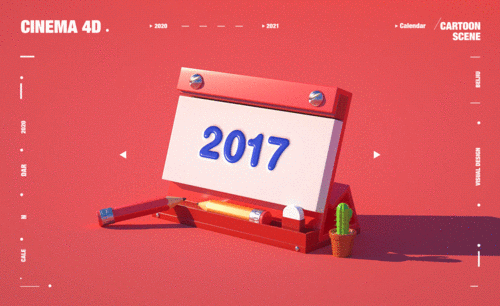C4D+OC-2021日历翻页小动画图文教程发布时间:2022年01月03日 08:01
虎课网为您提供C4D版块下的C4D+OC-2021日历翻页小动画图文教程,本篇教程使用软件为C4D(R19),难度等级为中级拔高,下面开始学习这节课的内容吧!
本节课讲解C4D软件 - Octane渲染器 - 2021日历翻页小动画,同学们可以在下方评论区进行留言,老师会根据你们的问题进行回复,作业也可以在评论区进行提交。
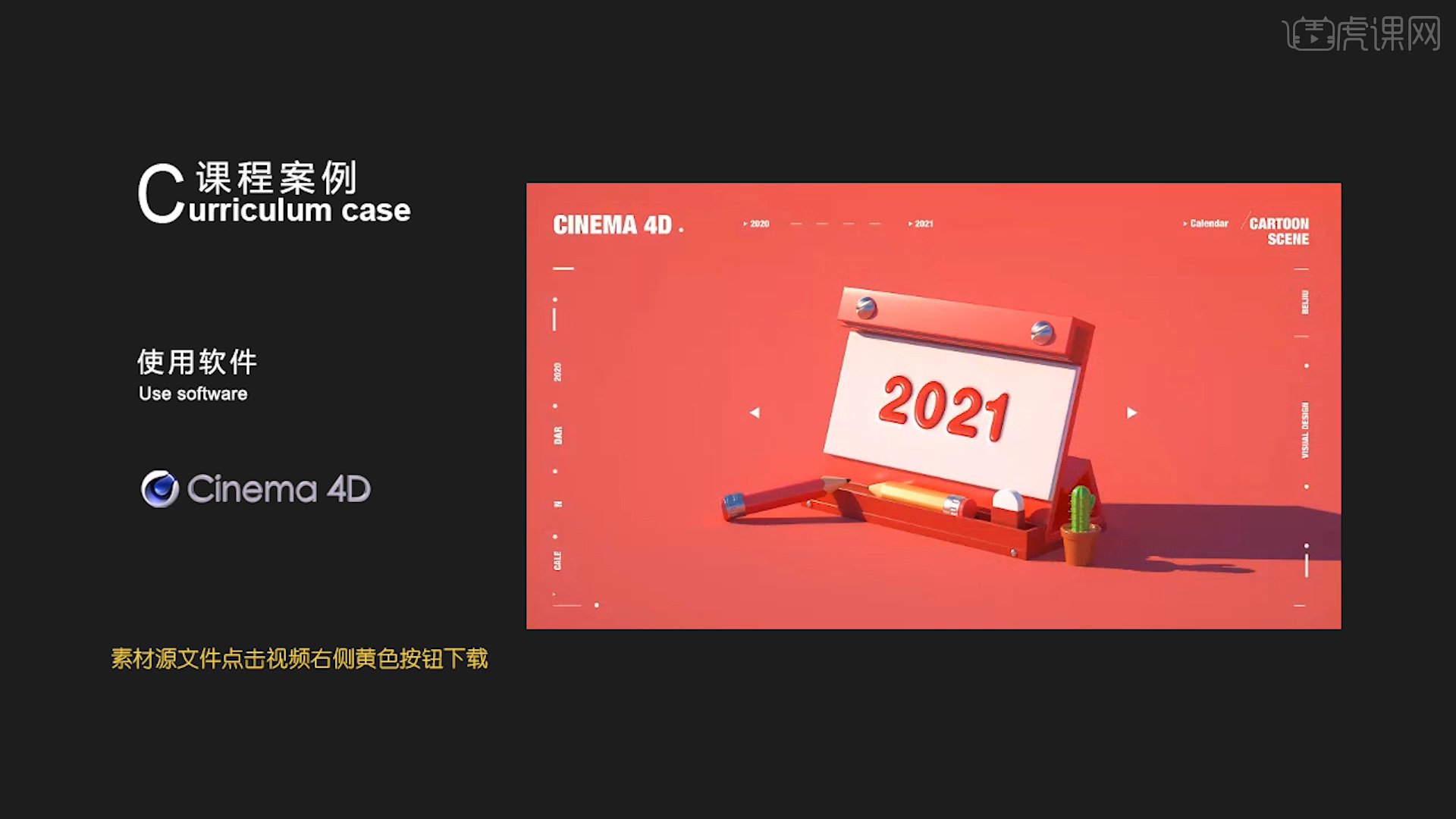
学完本课内容后,同学们可以根据下图作业布置,在视频下方提交作业图片,老师会一一解答。
那我们开始今天的教程吧。
1.在【几何体】对象中创建【立方体】,点击【黄色小点】调整“立方体”的尺寸信息,然后进行【塌陷】的调整【快捷键:C】使用【循环切割】效果【快捷键:K-L】,在模型上增加新的线条,具体如图示。
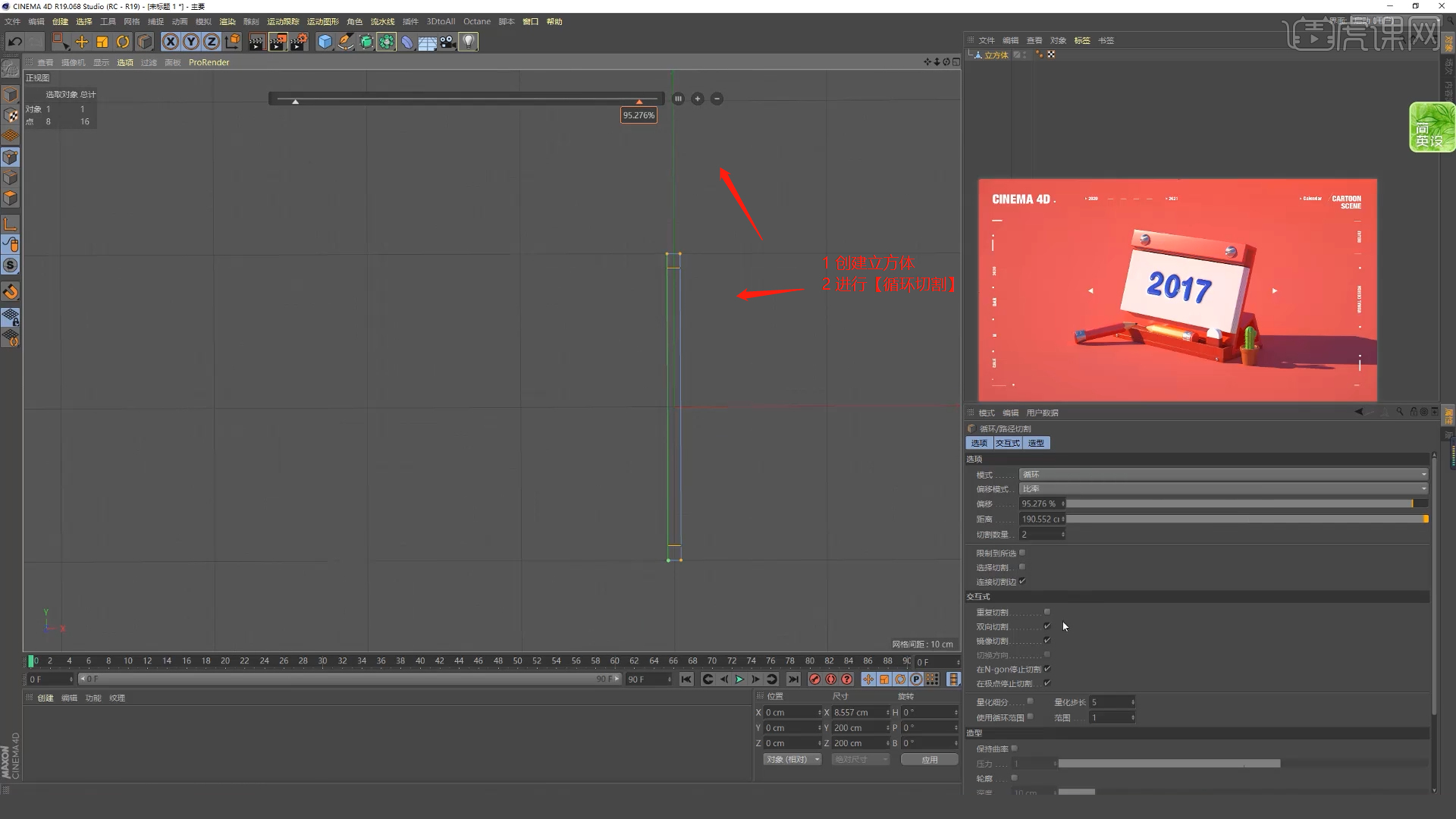
2.选择“立方体”模型,在【面】模式下选择部分的“面”按住键盘上的【Ctrl】键使用【移动挤出】,具体如图示。
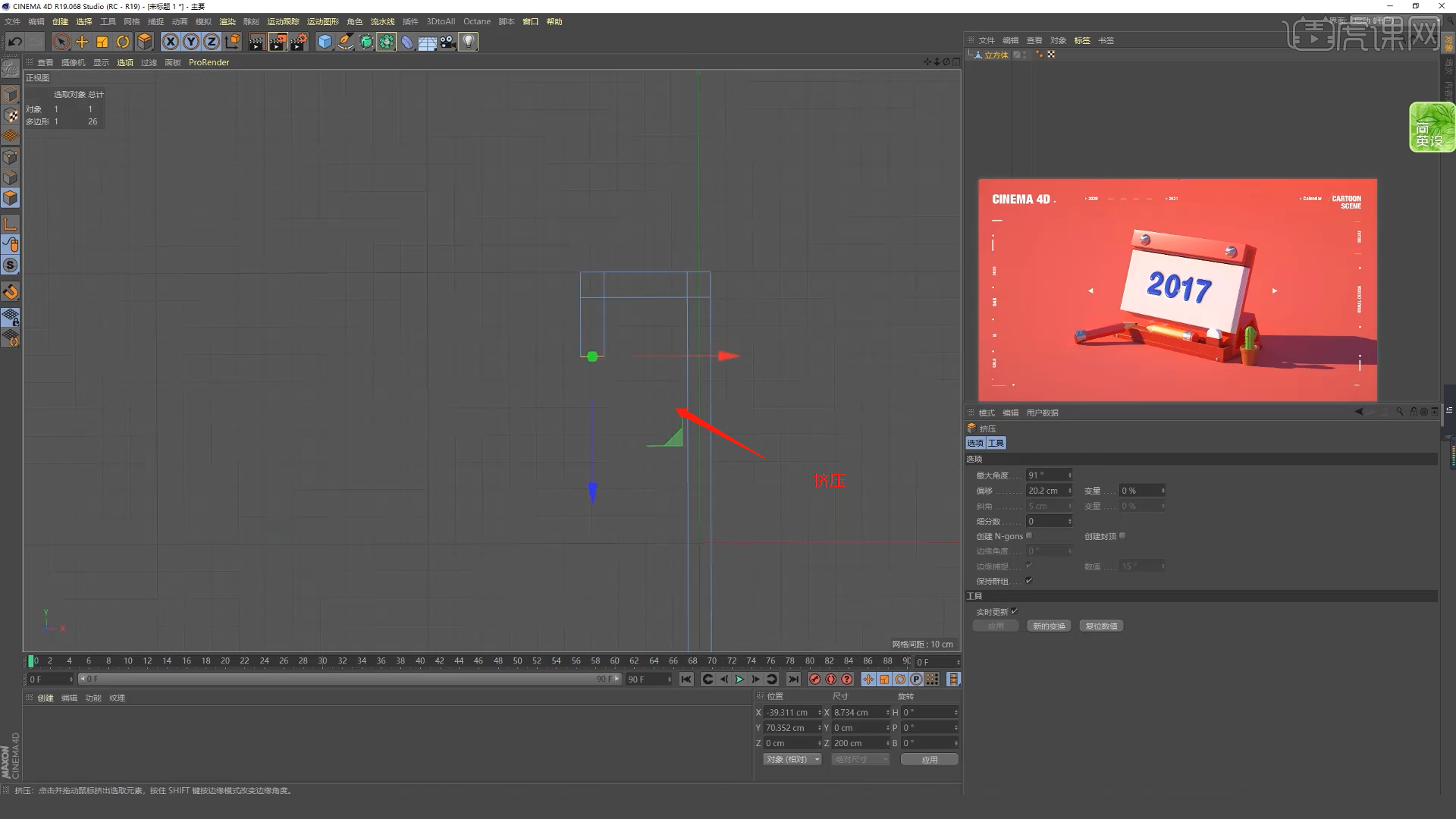
3.选择“立方体”模型,在效果器面板中添加【倒角】效果器,在【选项】面板中调整【偏移/细分】的数值信息。
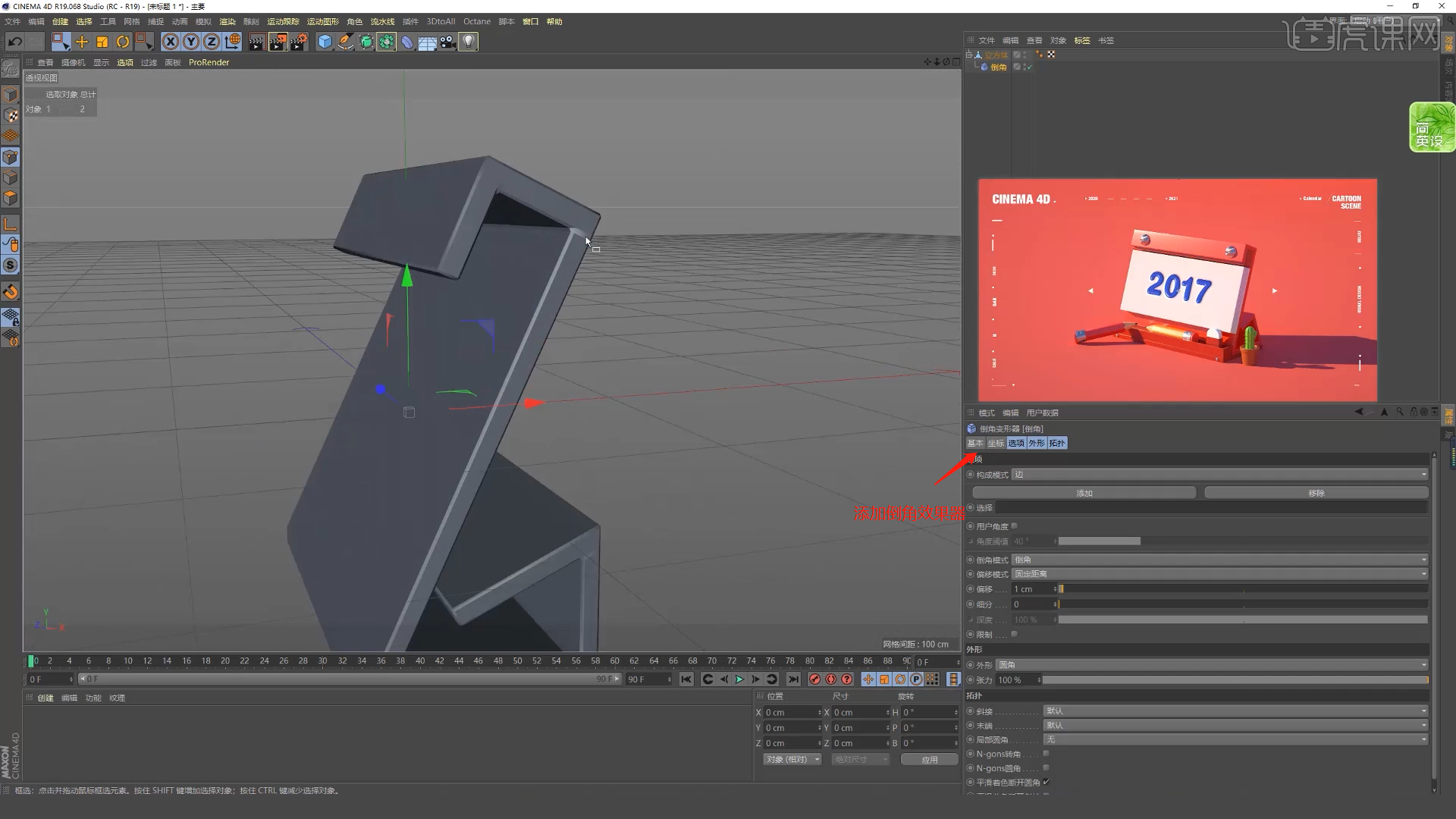
4.打开PS软件,使用【文本】输入文字“2017-2020”并且修改字体调整文本的大小,然后在颜色面板中设置填充颜色,具体如图示。
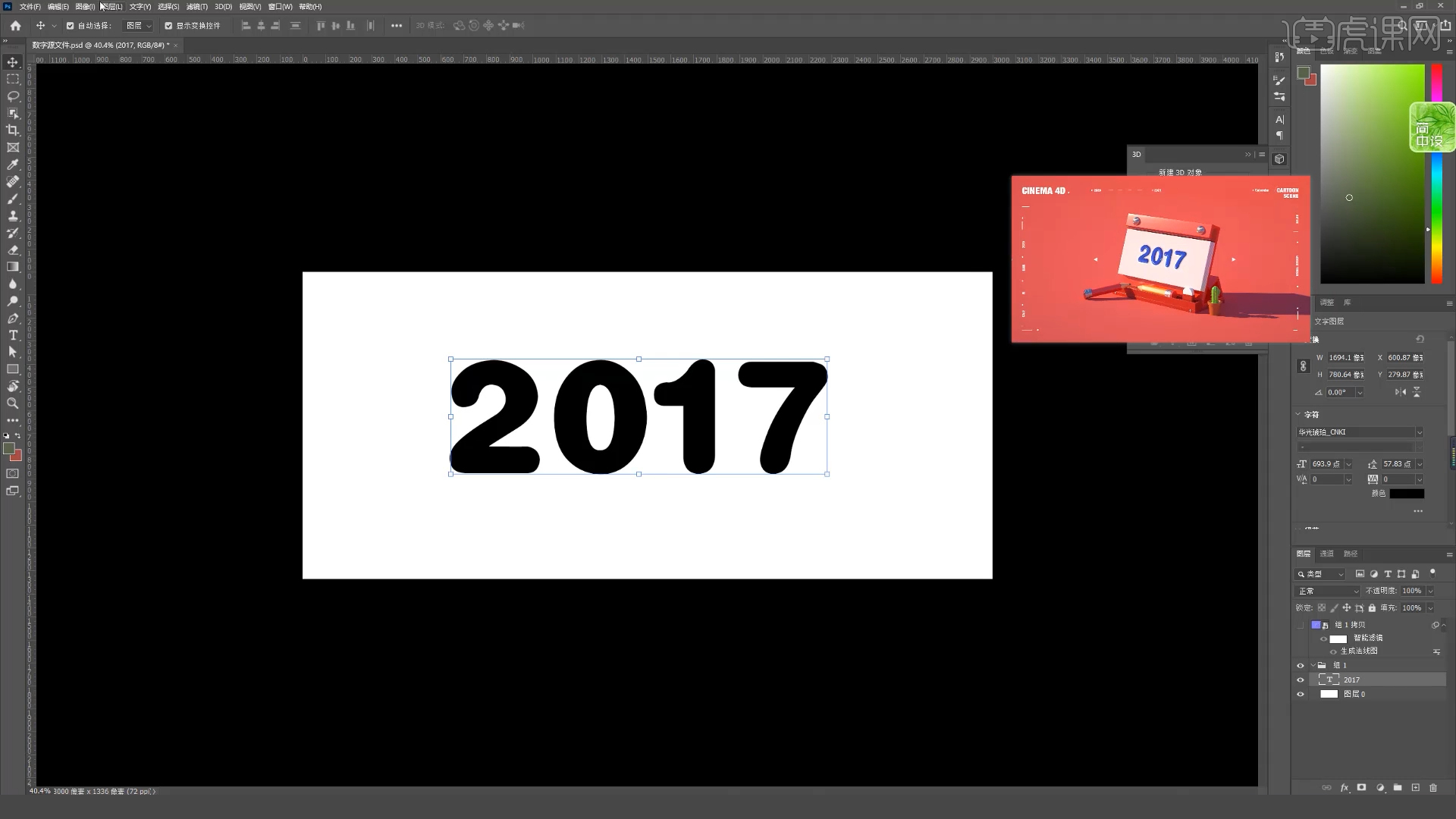
5.在【几何体】对象中创建【立方体】,点击【黄色小点】调整“立方体”的尺寸信息,在【对象】面板中勾选【圆角】的效果并且设置圆角的数值,具体如图示。

6.在右上角的位置打开【内容浏览器】,在面板中选择“螺丝”模型文件添加到场景中,具体如图示。
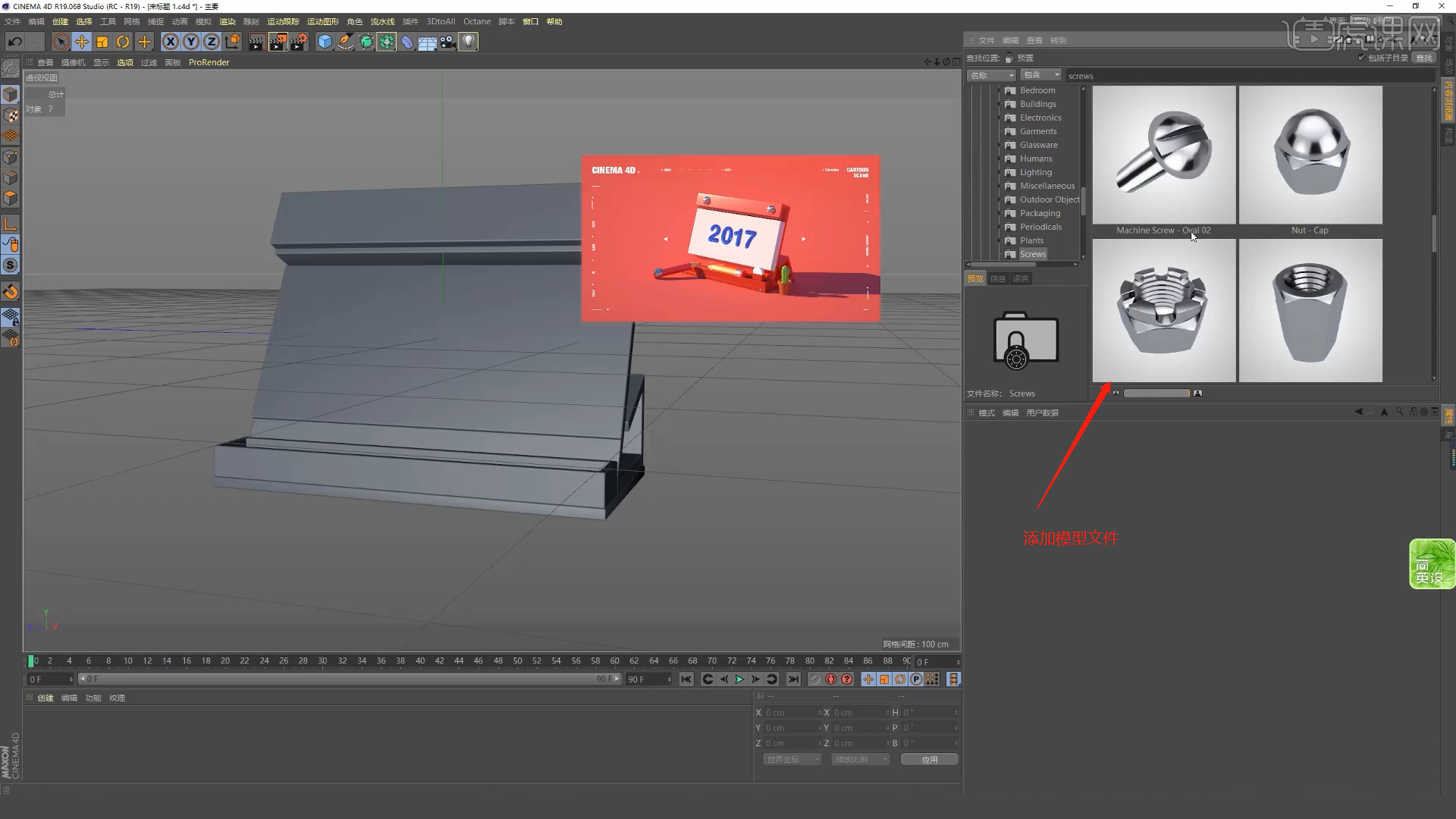
7.在【样条线】工具中新建矩形,进行【塌陷】的调整【快捷键:C】在【点】模式下“利用鼠标选择点”,然后进行【倒角】操作,并且在面板中设置倒角的数值,具体如图示。
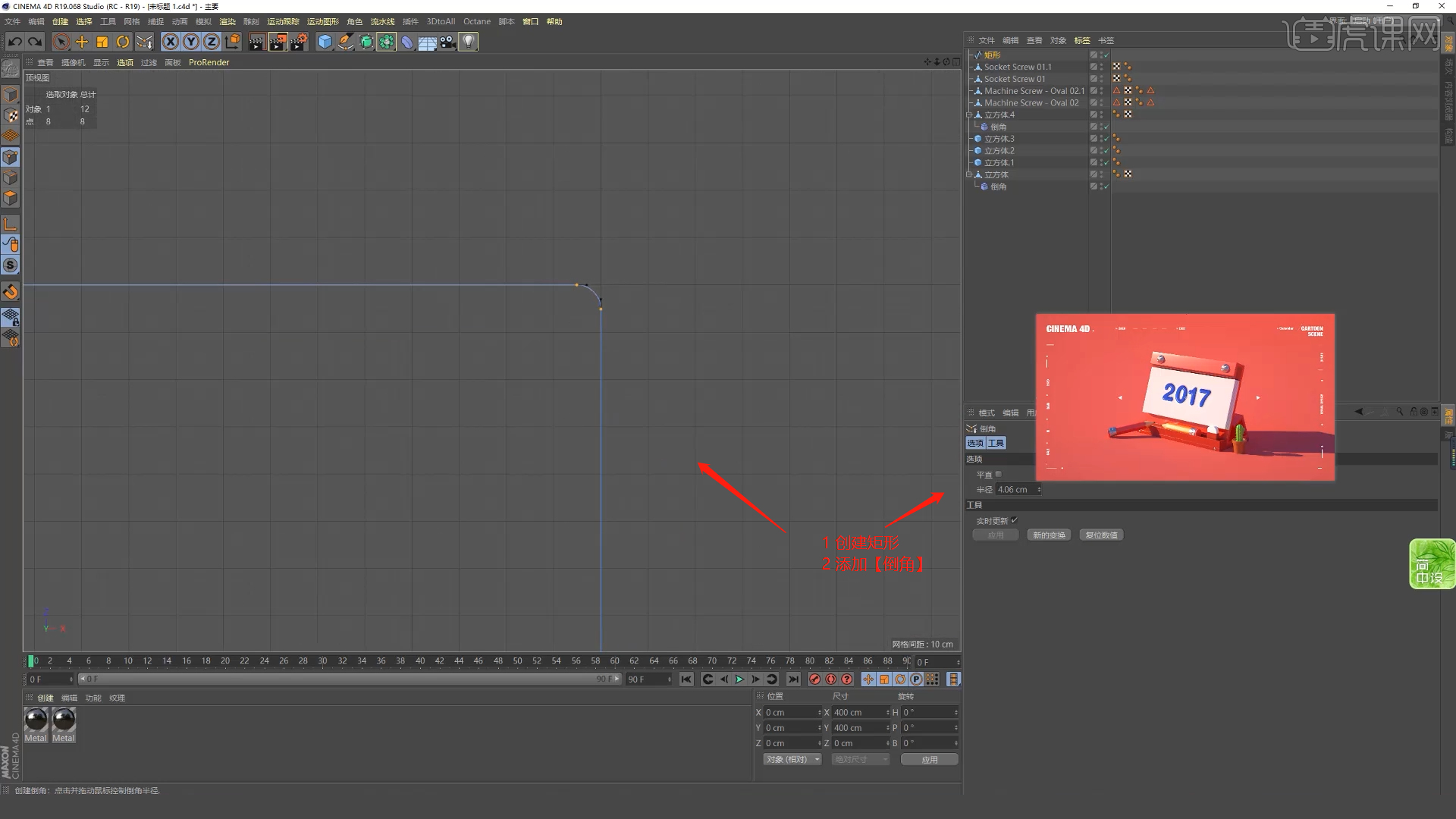
8.选项模型右键鼠标点击【创建轮廓】命令,选择样条线文件,在效果器中添加【挤压】效果,并在挤压效果器的【封顶】面板中,选择圆角封顶,具体如图示。
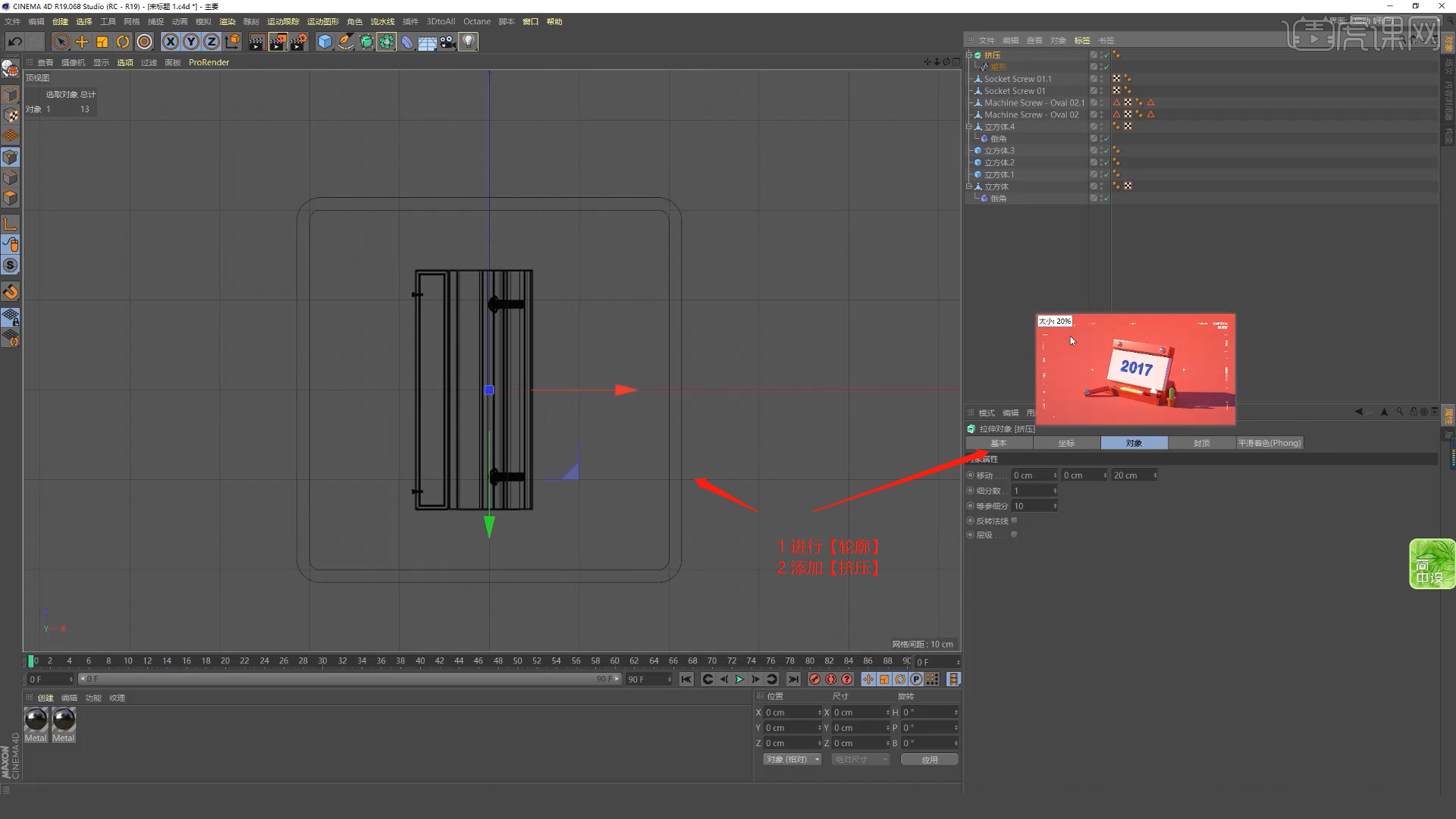
9.在【几何体】对象中创建【立方体】,点击【黄色小点】调整“立方体”的尺寸信息,使用【循环切割】效果【快捷键:K-L】,在模型上增加新的线条,具体如图示。
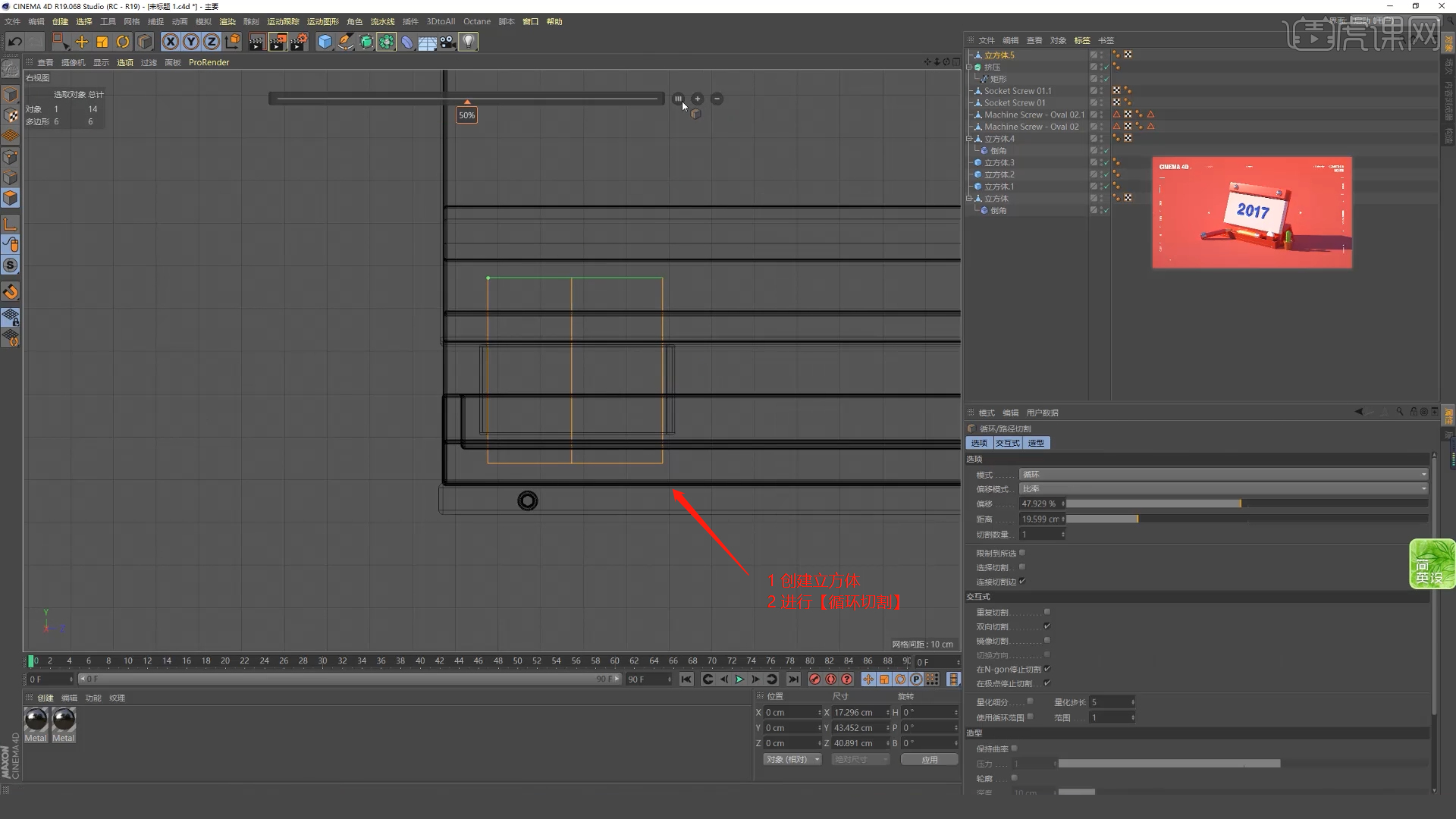
10.选择“立方体”模型,在效果器面板中添加【倒角】效果器,在【选项】面板中调整【偏移/细分】的数值信息。

11.在【几何体】对象中创建【圆柱体】,点击【黄色小点】调整“圆柱体”的尺寸信息,并进行【复制备份】,在【对象】面板中勾选【圆角】的效果并且设置圆角的数值,具体如图示。
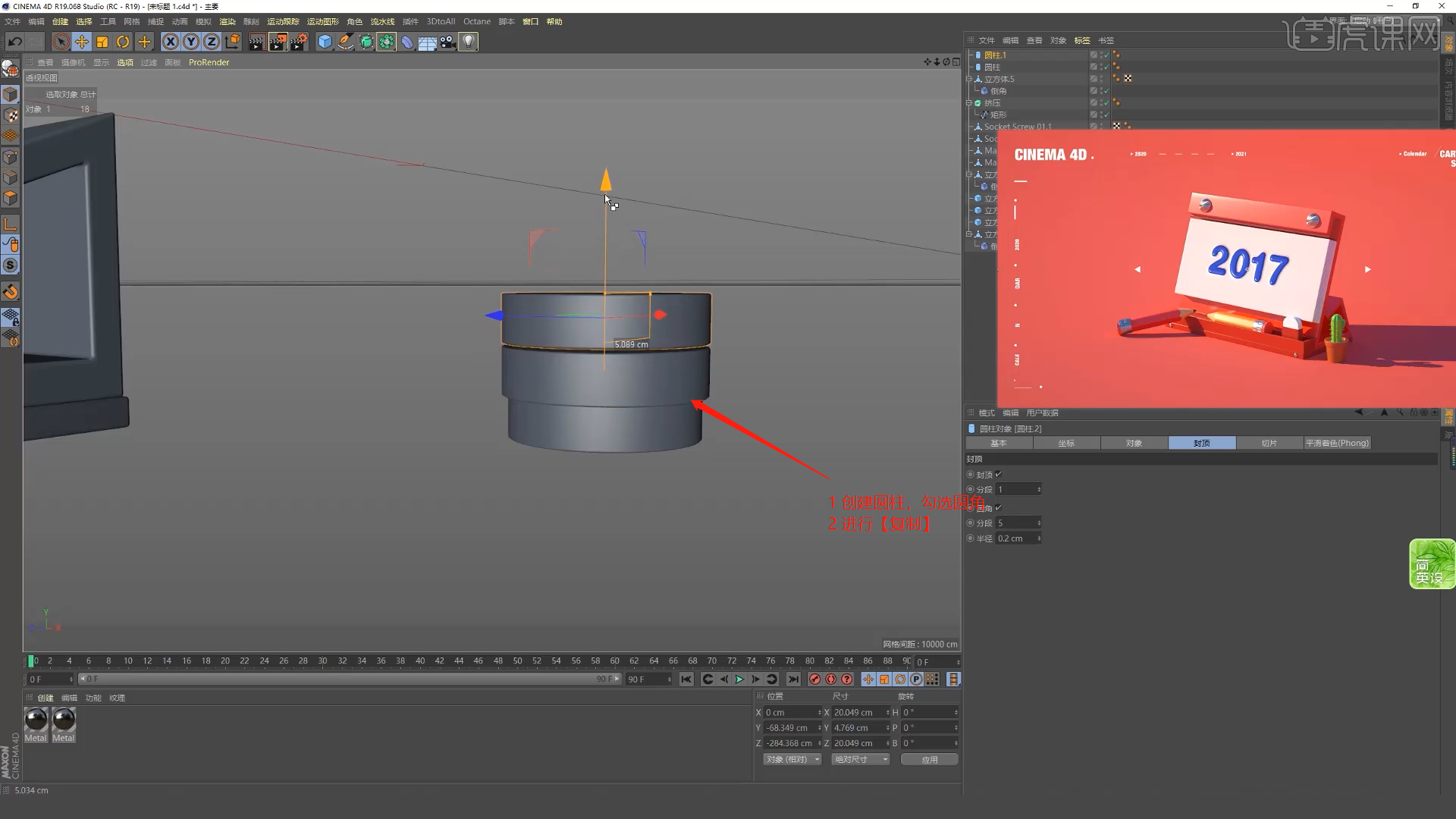
12.选择模型,在【面】模式下结合使用【挤压、内部挤压】命令调整模型的形状,具体如图示。

13.在【几何体】对象中创建【圆柱体】,点击【黄色小点】调整“圆柱体”的尺寸信息,然后在面板中调整一下它的【分段数量】,具体如图示。
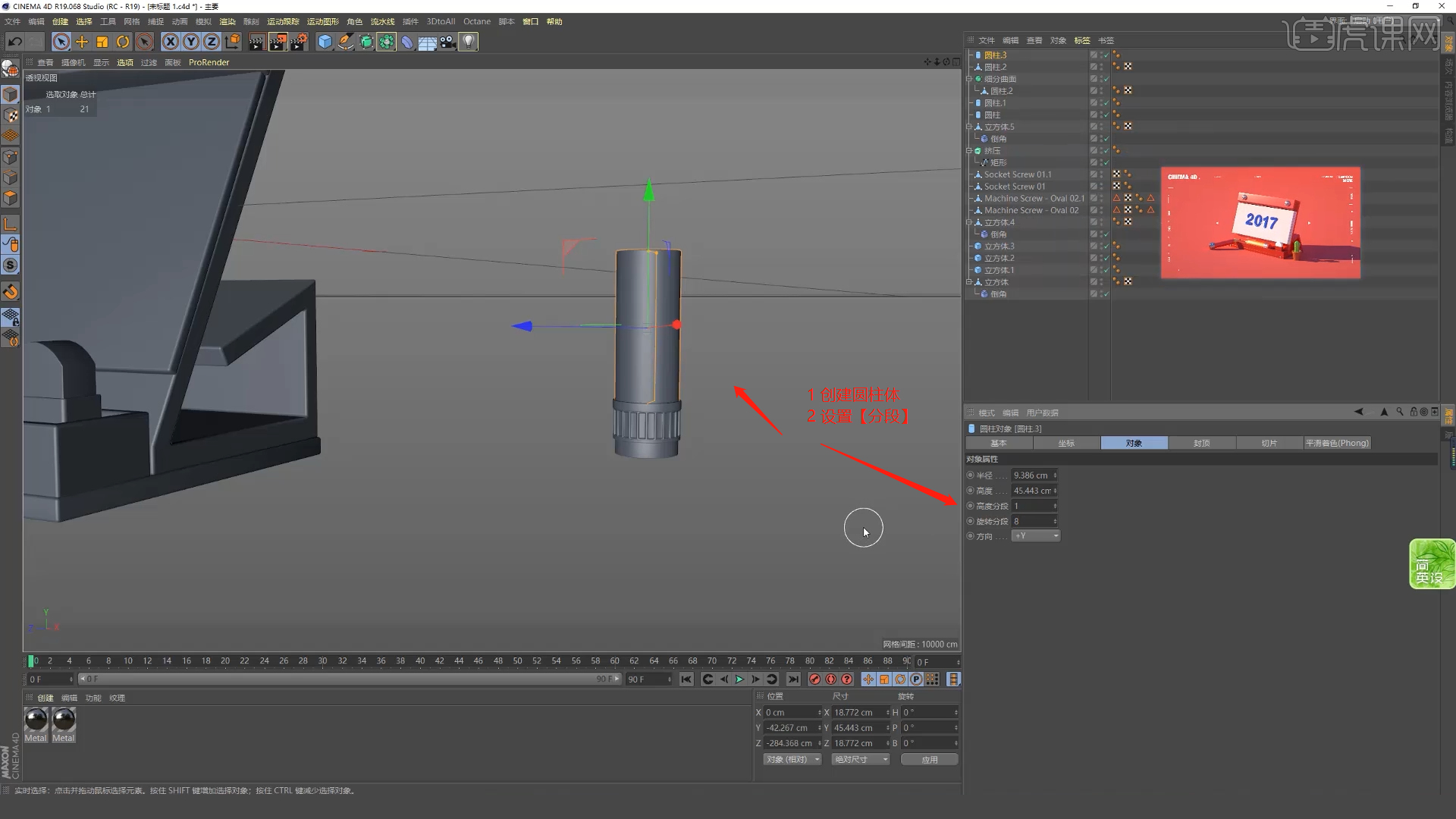
14.选择模型,然后右键鼠标找到【循环切割】效果【快捷键:K-L】,在模型上增加新的线条,具体如图示。

15.选择模型,在【点】模式下使用【移动命令】调整一下模型的形状,具体如图示。
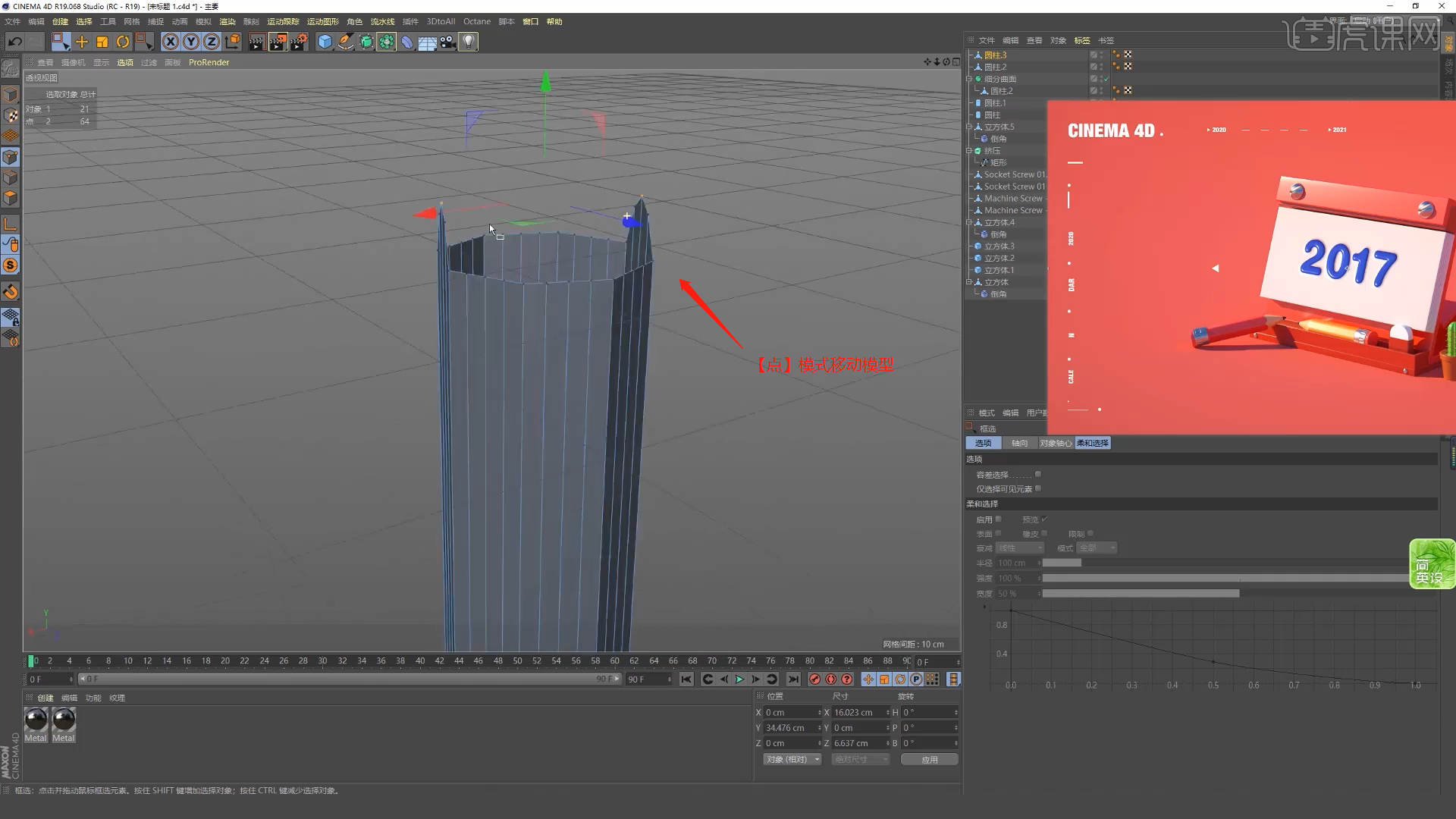
16.在【线】模式下选择部分的“线”,然后使用【缩放】命令调整模型的形状,具体如图示。

17.在【几何体】对象中创建【立方体】,点击【黄色小点】调整“立方体”的尺寸信息,然后在【对象】面板中调整一下它的【分段数量】,具体如图示。

18.在效果器中添加一个【扭曲】的效果进来,在【强度】面板进行“K帧”然后“移动关键帧的位置”调整“数值信息”再次进行“K帧”,具体如图示。
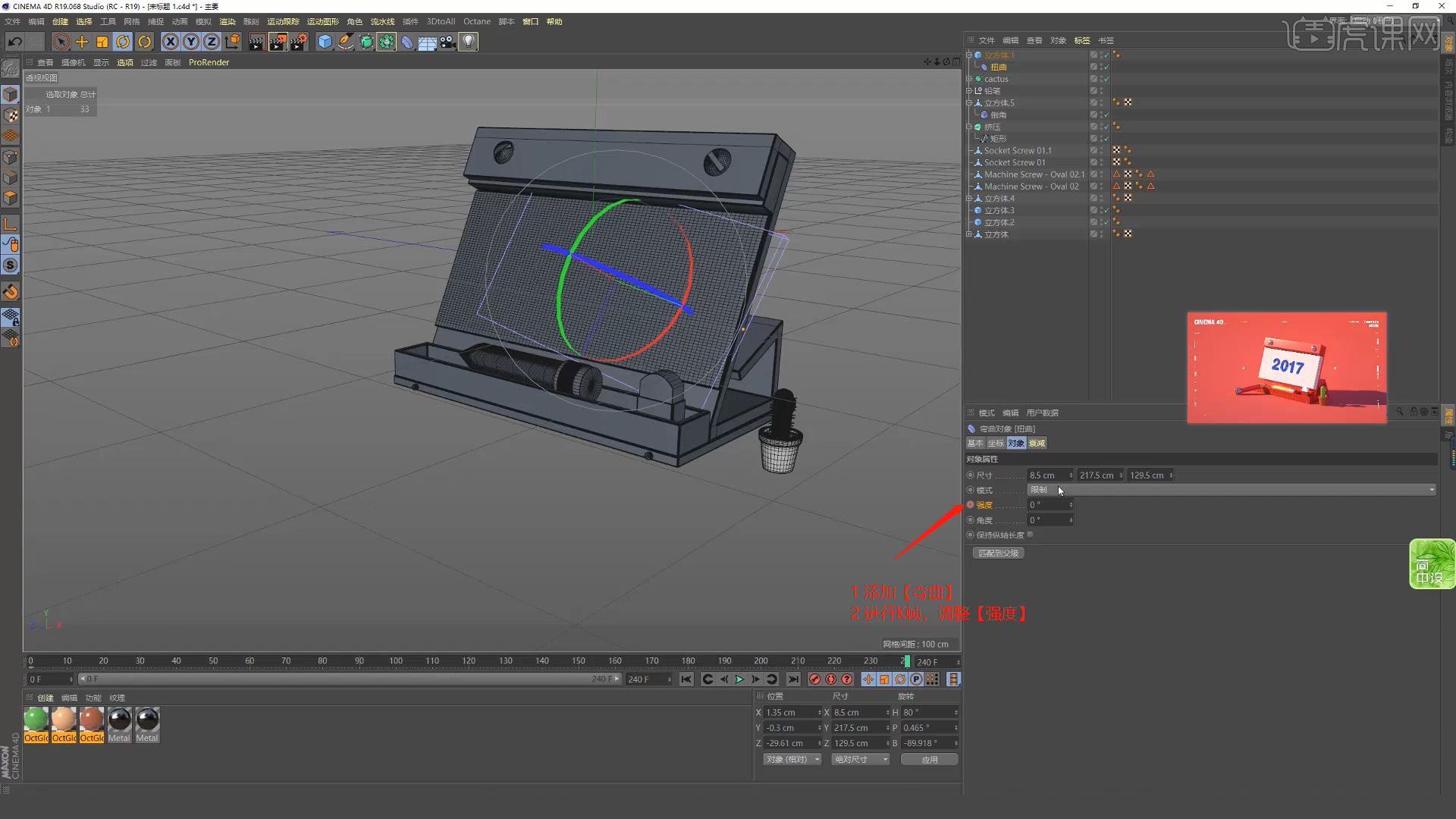
19.打开【Octane渲染器设置】面板中调整一下它的渲染细分等参数,这一步可以根据自己的电脑配置进行调整,也可以根据老师的调整步骤进行调整,具体如图示。

20.新建【标准材质球】,加载“贴图纹理”效果,连接到【漫射】通道中,然后添加【变换/纹理投射】节点进行连接,具体如图示。
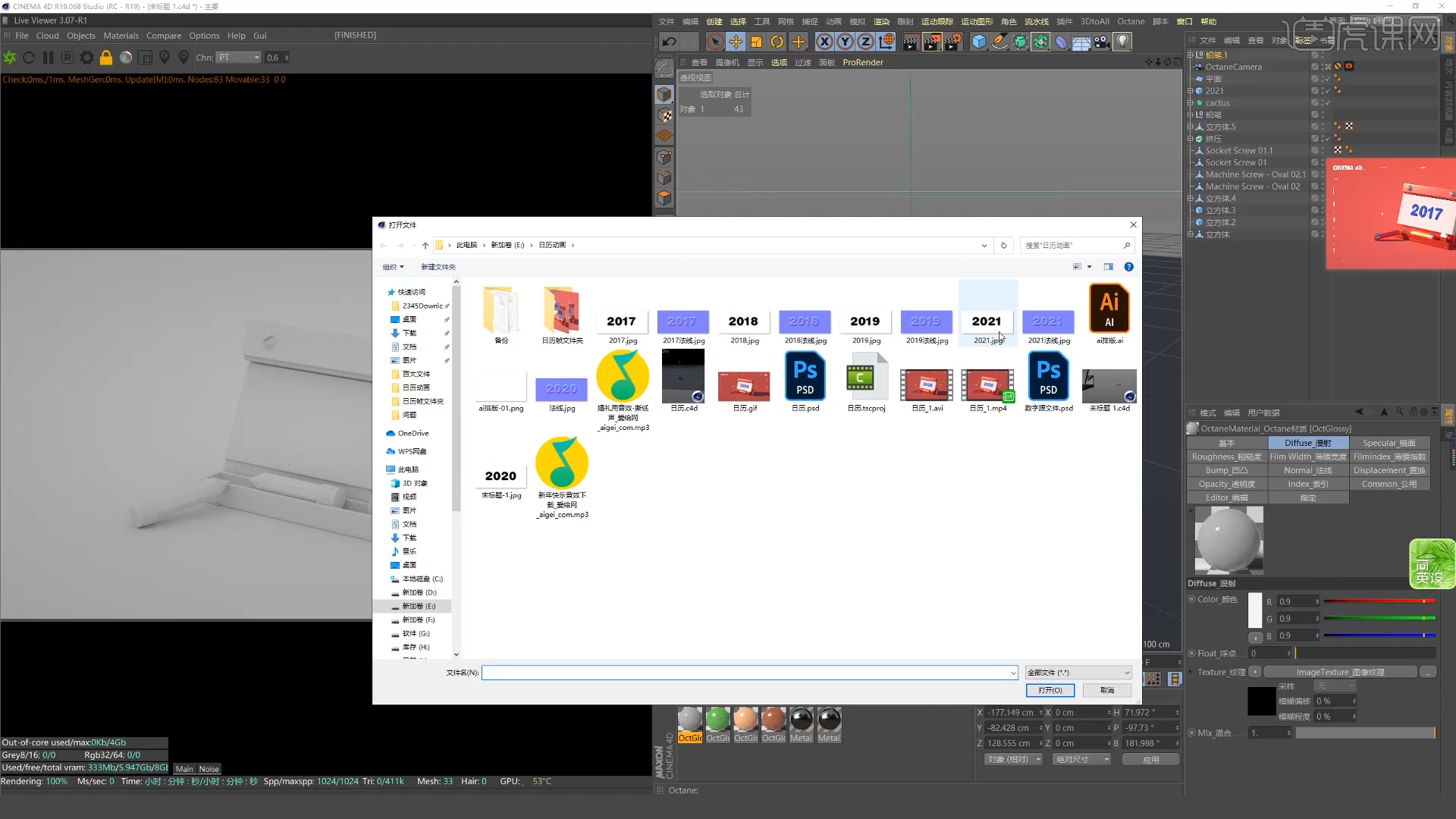
21.选择模型,在【位置】面板进行“K帧”然后“移动关键帧的位置”调整“数值信息”再次进行“K帧”,具体如图示。
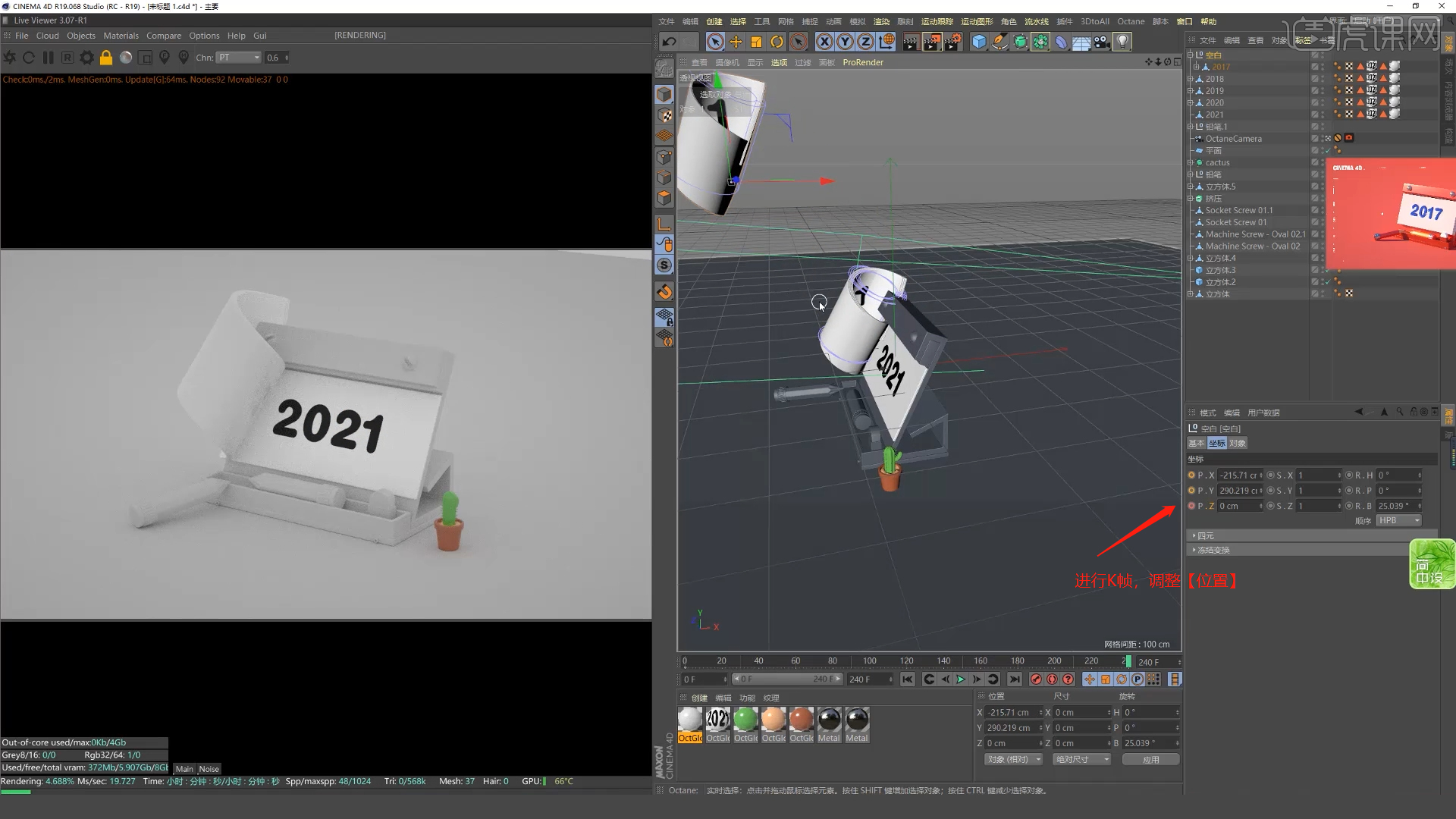
22.在【环境】面板中,创建【太阳光】效果,然后在参数面板中,调整一下太阳光的朝向位置,具体如图示。

23.打开【材质编辑器】面板,新建【标准材质球】,选择【漫射】通道,在通道中使用“吸管”工具修改材质的“颜色”信息,具体如图示。
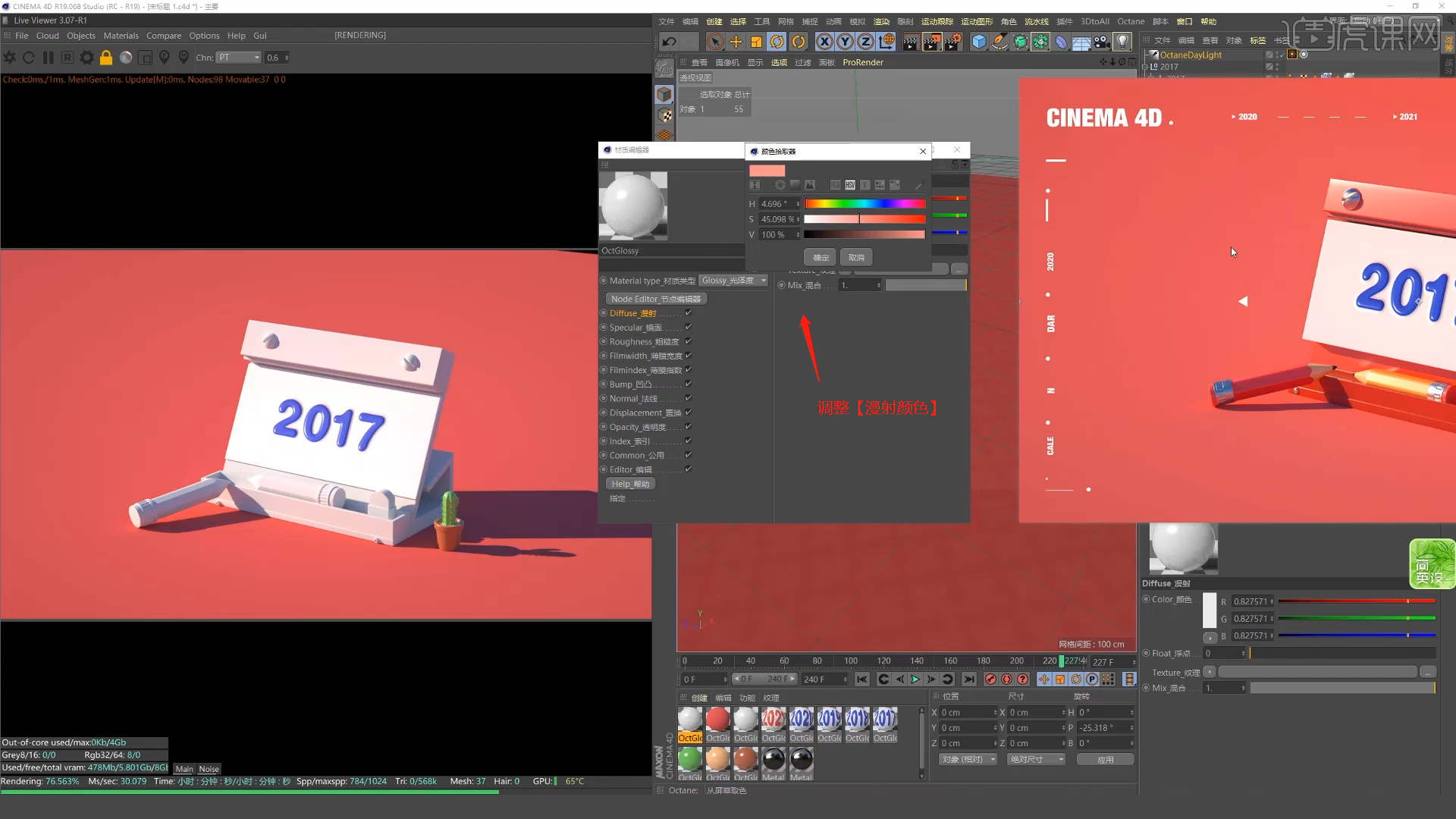
24.打开【渲染器设置】,将保存的【分辨率】数值调整为【1920*1080】,在面板中调整一下【帧范围】的预设为【全部帧】或者【手动帧】,调整完成后点击【渲染】,等待渲染完成后,设置保存的文件路径,并且将文件格式设置为【JPG】格式。

25.打开【AE】软件,将渲染好的效果图载入进来,然后在导入面板中勾选【图像序列】的选项设置。
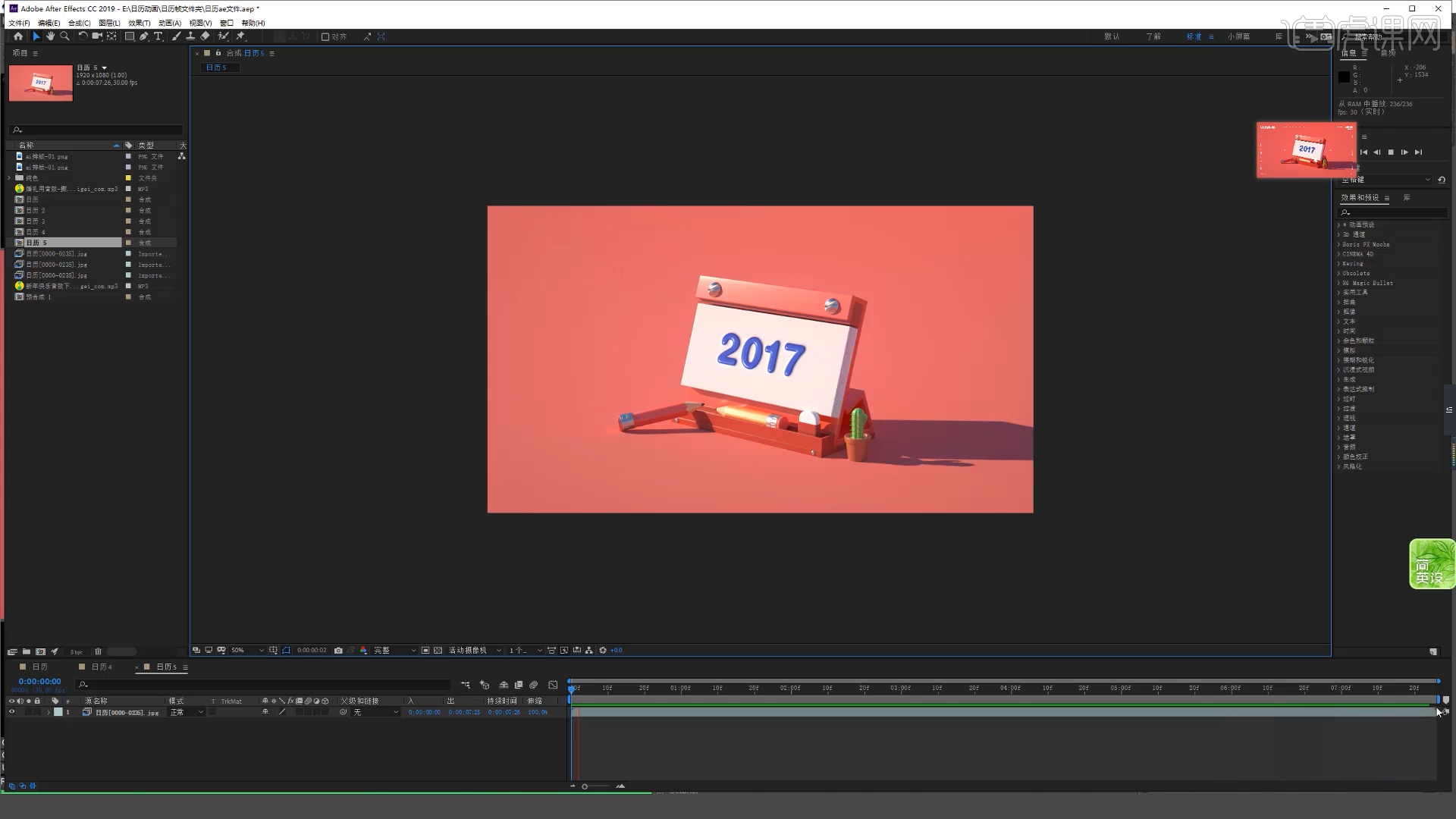
26.在“图层”面板中点击【文件 - 新建 - 调整图层】,在效果器中添加【色相饱和度】效果,在面板中设置【预设】颜色,然后调整画面的【色相/饱和度/明度】数值信息,具体如图示。

27.调整完成后即可进行“渲染”,在工具栏中点击【导出 - 添加到渲染队列】选择输出格式,进行保存。
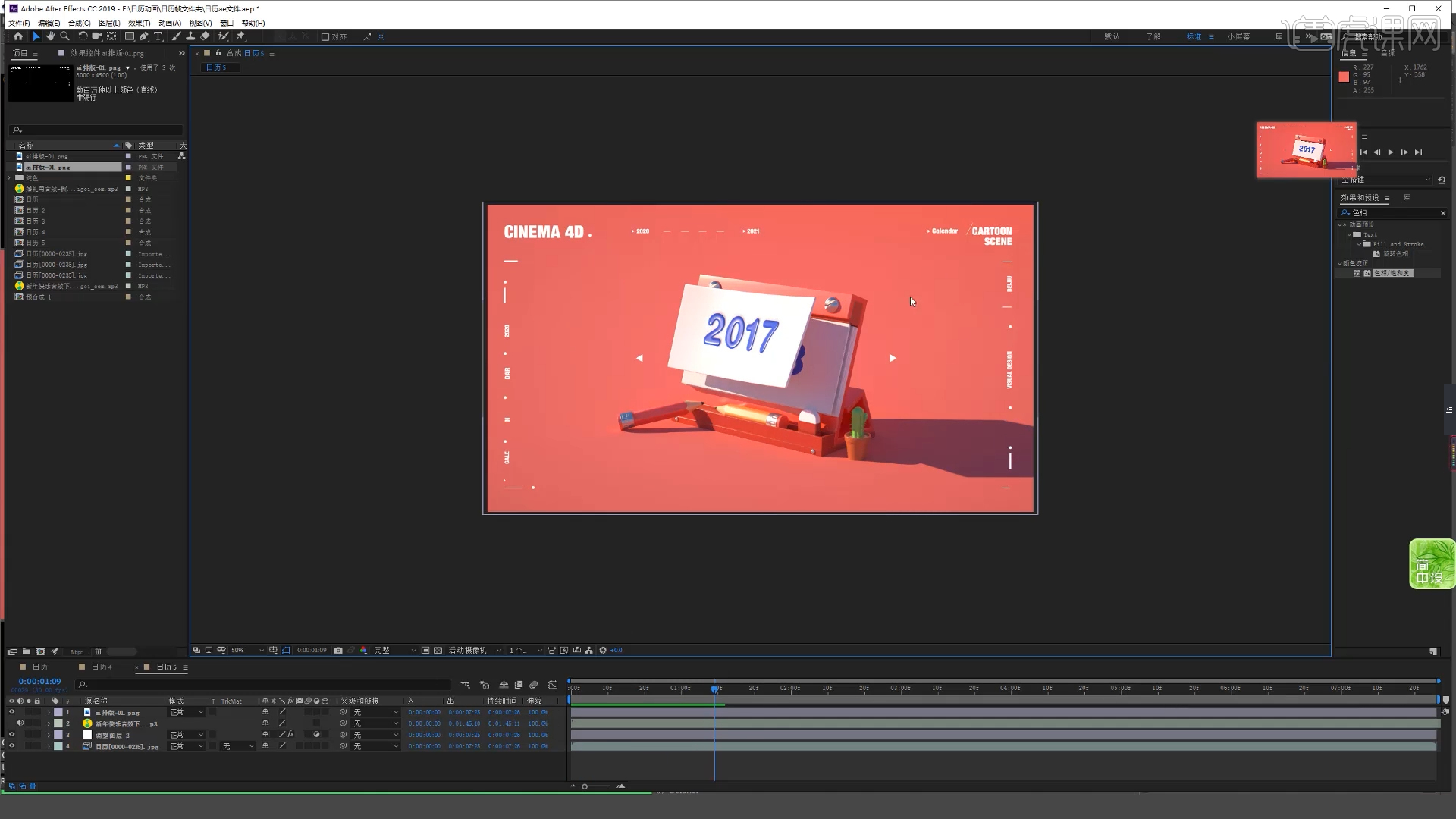
28.回顾所讲解到的知识点进行总结,难重点同学们可以在下方评论区进行留言,老师会根据你们的问题进行回复。
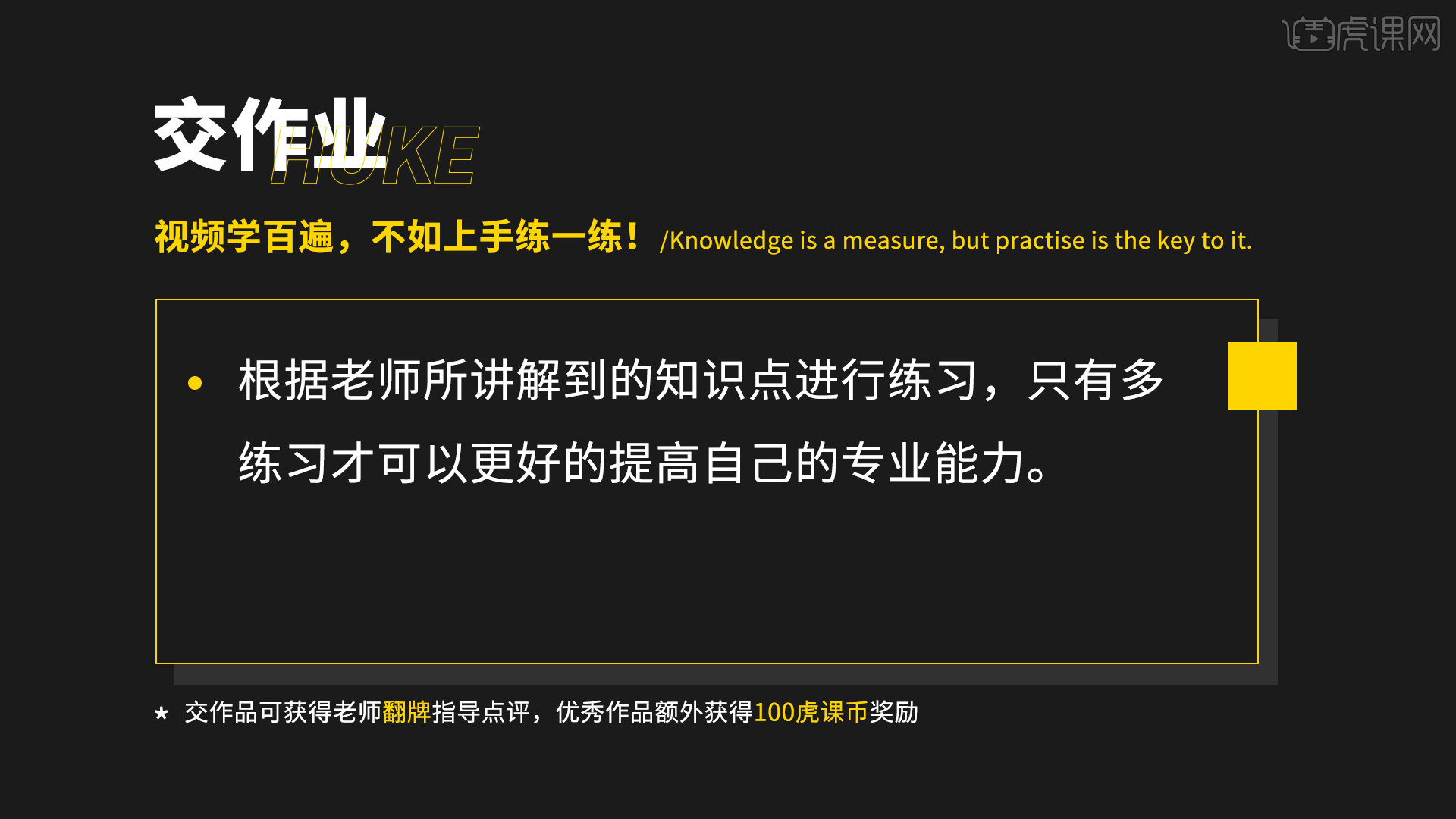
29.最终效果如图示,视频学百遍,不如上手练一练!你学会了吗?

以上就是C4D+OC-2021日历翻页小动画图文教程的全部内容了,你也可以点击下方的视频教程链接查看本节课的视频教程内容,虎课网每天可以免费学一课,千万不要错过哦!